Daži lietotāji saskaras ar nepatīkamu situāciju: faili, kas atradās USB zibatmiņā, pazūd pēc savienojuma ar datoru. Ja lietotājs pats tos neizdzēsa, tad ir tikai viens secinājums - USB zibatmiņā ir vīruss, kurš datus neizdzēsa, bet tikai paslēpa. Informāciju var atjaunot vairākos veidos.
Rādīt slēptos failus
Pēc informācijas zaudēšanas noteikšanas pirmā lieta, kas jums jādara, ir konfigurēt sistēmu, lai tā parādītu slēptos failus.
Atvērt noņemams disks un skatiet, kādi dati tagad tiek parādīti zibatmiņas diskā. Visticamāk, jūs redzēsit saīsnes un nezināmus vīrusu izpildāmus failus.
Vīrusa noņemšana
Pēc displeja iestatīšanas jānoņem vīruss, kas slēpj datus no USB zibatmiņas diska. Lai pārbaudītu disku, izmantojiet instalētos pretvīrusu vai ārstnieciskos utilītus, piemēram, Dr. Web CureIT un Kaspersky vīrusu noņemšanas rīks.
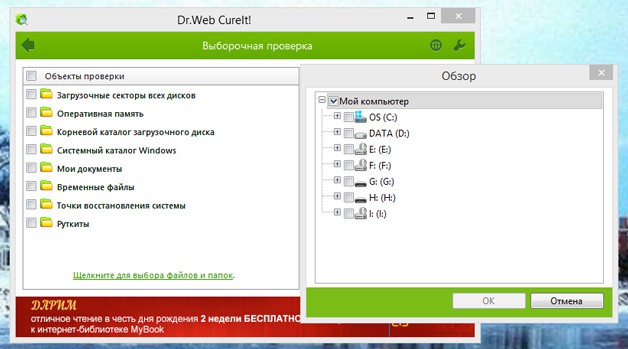
Zibatmiņas disku var tīrīt arī manuāli, no multivides izdzēšot nezināmus failus ar paplašinājumu * .exe un saīsnes.
Informācijas atgūšana
Pēc sistēmas iestatīšanas un vīrusa noņemšanas varat sākt atgūt zaudētos datus. Parasti vīruss vienkārši maina failu atribūtus, padarot tos slēptus. Jūsu uzdevums ir atjaunot atribūtus sākotnējais stāvoklis vai pilnībā atiestatiet tos, lai dati tiktu parādīti operētājsistēmā Windows Explorer. Mēģināsim atjaunot atribūtus caur komandrindu:
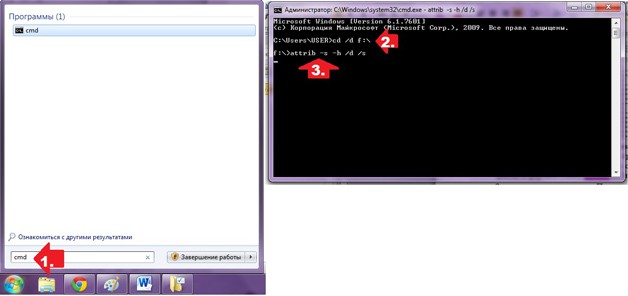
Procesu var automatizēt, izveidojot .bat failu. Nokopējiet šo tekstu piezīmju blokā:
atbalss, lūdzu, uzgaidiet ...
atribūts -s-h -r -a / s / d
Vārds teksta dokuments skats un saglabājiet to ar paplašinājumu * .bat - jūs saņemat view.bat. Pārsūtiet iegūto failu uz noņemamu disku, no kura dati tika zaudēti. Palaidiet faila failu. Pēc atribūtu maiņas dati, kurus vīruss it kā izdzēsis, tiks atgriezti noņemamajā diskā.
Darbs ar FAT32
Ja ir instalēts zibatmiņas disks failu sistēma FAT32, vīruss varētu iet tālāk un ne tikai slēpt datus, bet arī pārvietot to uz slēpto direktoriju E2E2 ~ 1. Šajā gadījumā informācijas atgūšanas procedūra pēc tās zaudēšanas nedaudz mainās:
Pēc šo darbību veikšanas mape Mape parādīsies USB zibatmiņā; tajā būs faili, kurus varējāt atgūt.
Atkopšana, izmantojot failu pārvaldniekus
Ja pēc darba ar komandrindu datus USB zibatmiņā nevarēja atjaunot, mēģiniet tos atrast, izmantojot failu pārvaldniekus. Pirmais lietojums Total Commander:

Ja Total Commander nepalīdz, izmantojiet Far Manager, lai mainītu atribūtus. Tam nav tik ērta saskarne, bet tas savas funkcijas pilda pareizi:
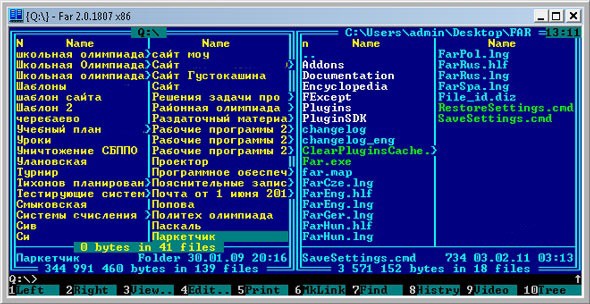
Pēc nevajadzīgu atribūtu atspējošanas failu pārvaldnieka logā dati mainīsies no tumši zila uz baltu. Tas nozīmē, ka faili vairs nav paslēpti, un tos var atvērt USB zibatmiņā.
Īpašie komunālie pakalpojumi
Tā kā trūkstošo failu problēma pēc vīrusa darbības ir diezgan izplatīta lietotāju vidū, ir īpaša programmatūra, kas ļauj ātri atgūt informāciju.
Tīklā ir jauna veida vīruss, kas inficē zibatmiņas diskus un ārējie diskdziņi. Es pirmo reizi saskāros ar līdzīgu vīrusu apmēram pirms sešiem mēnešiem, kad vienam no maniem klientiem bija līdzīgs vīruss, kurš paslēpa visas mapes uz zibatmiņas diskiem un izveidoja saīsnes viņu vietā. Tā kā šī lieta bija atsevišķa, es domāju, ka mums nevajadzētu uztraukties un aprakstīt šo problēmu. Bet drīz vien izsauca palīdzību “palīdz atjaunot datus no zibatmiņas diska” un sāka parādīties vīruss.
Ja pamanāt, ka USB zibatmiņas mapes ir kļuvušas par saīsnēm
Pieņemsim, ka pamanāt, ka, atverot mapes zibatmiņas diskā, “avarē” sistēmas kļūda un tikai pēc tam mape tiek atvērta. Skatiet, vai mapēm ir saīsnes ikona - šī ir maza bultiņa uz mapes ikonas apakšējā kreisajā stūrī.

Ja ir daudz līdzīgu īsceļu mapju vai pat visas, tad sistēma, iespējams, ir inficēta ar vīrusu, un jūsu zibatmiņas disks kalpo kā tā izplatītājs.
Mēs notīra zibatmiņas disku no vīrusiem
1. Šādu vīrusu meklēšanai un noņemšanai es iesaku izmantot vairākus antivīrusus: vispirms veiciet datora pilnīgu skenēšanu ar uzstādīto pretvīrusu. Manā gadījumā tas ir Avast (sk. 2. att.). Skenēt sistēmas disks C: un noņemams datu nesējs, t.i. ievietots zibatmiņas disks.
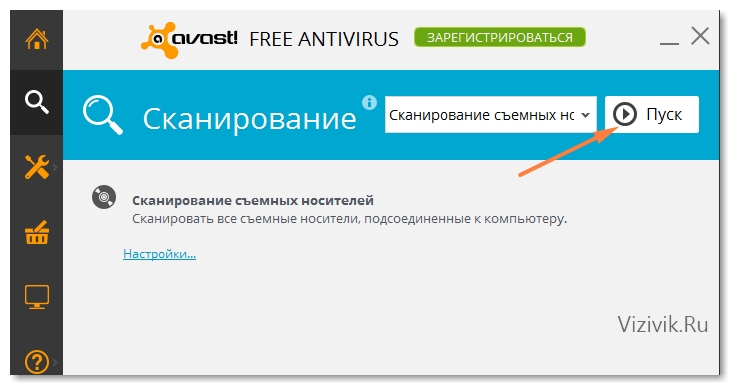
Ja tiek atrasti vīrusi, noņemiet tos. Protams, ar inficētiem failiem no sistēmas windows mapes jums tas jādara uzmanīgi: vispirms izturieties pret to vai karantīnā. Viss pārējais - jūs varat droši izdzēst.
2. Neatkarīgi no tā, vai vīruss tika atrasts, pārbaudiet sistēmu, izmantojot jebkuru citu pretvīrusu utilītu. Es iesaku lietot CureIt. (http://www.freedrweb.com/download+cureit+free/).
Skenējiet šo utilītu C sistēmas diskdzinim un USB zibatmiņas diskam. Cits loģiskās diskus var skenēt citā laikā, pretējā gadījumā izdzēšana vienkāršs vīruss var aizņemt ilgu laiku.

3. Pēc tam, kad vairākas pretvīrusu programmas ir izanalizējušas sistēmu un varbūt kaut kas ir atrasts, vai varbūt nē, ir pienācis laiks sākt atkopšanu slēptās mapes uz USB zibatmiņas diska un tajā pašā laikā notīriet USB zibatmiņu no vīrusiem, kurus antivīrusu skeneri, iespējams, nav pamanījuši.
Kā parādīt slēptos failus un mapes zibatmiņas diskā
Es pateikšu dažus vārdus, kas par lietu un kāpēc mapes kļūst paslēptas un neredzamas, un to vietu ieņem īsceļi.
Šāda vīrusa loģika ir vienkārša, bet tajā pašā laikā ārkārtēja. Tiklīdz USB zibatmiņā caur inficētu datoru, tas reģistrējas slēptā RECYCLER mapē, kuru slēpj, izmantojot sistēmas atribūtu “Slēpt”. Ar jebkuru vārdu tas ievieto ļaunprātīga koda (vīrusa) gadījumu. Tādā veidā viņš maskējas. Vīruss visiem “USB flash drive” esošajiem failiem un mapēm nosaka “slēpto un sistēmas” atribūtu, kā rezultātā tie kļūst neredzami, t.i. slēpts.
Pēc tam vīruss izveido saīsnes visiem slēptiem failiem un mapēm un padara tos redzamus, aizstājot tos ar oriģināliem. Labi iecerēts, vai ne?
Tiklīdz datorā ir ievietots šāds inficēts USB zibatmiņas disks, atveriet to un noklikšķiniet uz saīsnes mapes, sistēmas komanda darbosies, lai vīrusu palaistu no mapes RECYCLER un pēc tam atvērtu slēpto oriģinālo mapi. Ja antivīruss nereaģē uz vīrusu, jūsu dators tiks inficēts, un sekas var būt dažādas: sākot ar paroles zādzību un beidzot ar aizmugures durvju instalēšanu datora vadīšanai.
Ir vairākas iespējas, kā noņemt vīrusu no zibatmiņas diska un slēptos failus padarīt redzamu:
- Caur komandrinda
- Bootable Live DVD (vai bootable USB flash drive) izmantošana
- Failu pārvaldnieku izmantošana (Total Commander, Far utt.)
Personīgi es to izmantoju savā darbā sāknēšanas disks un zibatmiņas disks. Bet tā kā šī metode prasa pieejamību īpaša piedziņa vai īpašs zibatmiņas disks, kas jāmontē vienkāršam lietotājam - tas ir grūti.
Tāpēc es parādīšu vēl vienu vienkāršāku veidu - izmantojot failu pārvaldnieku Total Commander.
Atjaunojiet mapes zibatmiņas diskā
1. Dodieties uz vietni http://www.ghisler.com/850_b15.php un lejupielādējiet programmas 32 + 64 bitu versiju (Apvienotā instalētāja Windows 95 līdz Windows 8, 32 bitu un 64 bitu versija).
2. Instalējiet to. Pat ja jums jau ir instalēta līdzīga programma, atjauniniet to. Uz darbvirsmas parādīsies ikona (dažos gadījumos pat divas).
![]()
3. Atveriet programmu, noklikšķinot uz tās ikonas. Programmas logā noklikšķiniet uz pogas Sākt ar vēlamo numuru (1, 2 vai 3). Šīs nelielās neērtības ļauj mums izmantot šo programmu bez maksas.
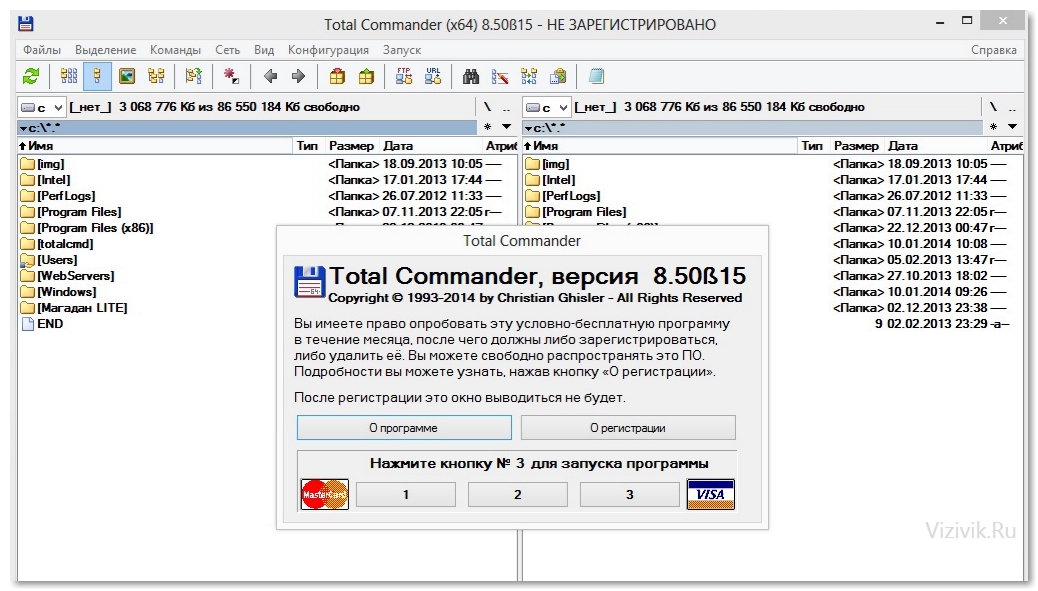
4. Programmas kreisajā logā nolaižamajā sarakstā atlasiet zibatmiņas disku.

5. No pirmā acu uzmetiena ar zibatmiņas disku viss ir kārtībā, mape ir vietā, nav tikai failu, bet tas tikai šķiet. Ja ielūkojaties uzmanīgi, var redzēt, ka mapes ir īsceļi, jo tām ir .Ink paplašinājums, bet faktiski mapēm nav paplašinājumu.

Atvērt sadaļu Konfigurācija - iestatīšana ... Iestatījumu logā atlasiet sadaļu Paneļu saturs un atzīmējiet izvēles rūtiņas labo pusi blakus šādiem parametriem:
- Izrāde sistēmas faili
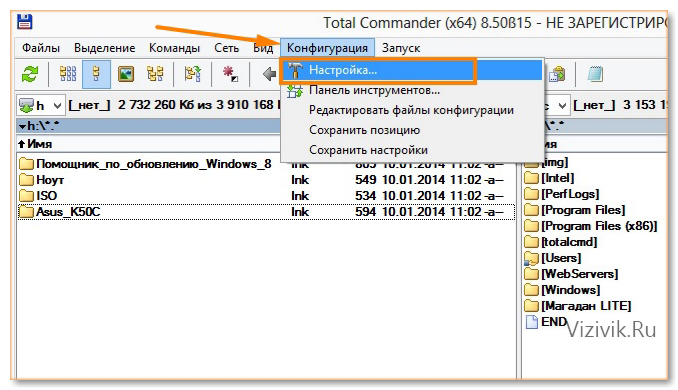
![]()
Tagad attēls ir mainījies. Mēs parādījām slēptos, sistēmas failus (tajā pašā laikā tie var nebūt sistēmas faili, jo viņi tikko ieguva šādu atribūtu).

6. Dzēsiet visas tintes saīsnes mapes. Lai to izdarītu, turiet nospiestu Ctrl taustiņu un atlasiet ar peli nepieciešamie faili. Nospiediet tastatūras taustiņu Dzēst. Piekrītu dzēst.
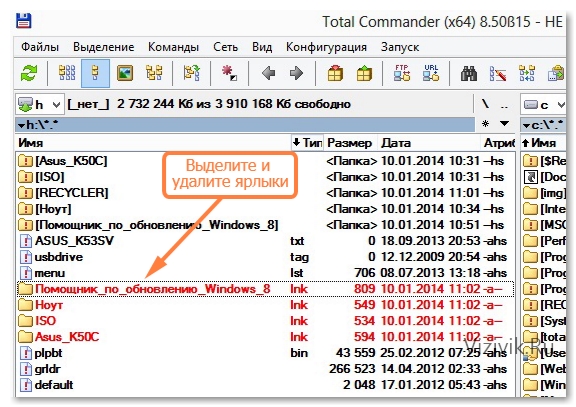
7. Atliek atjaunot iepriekšējā veida mapes. Lai to izdarītu, vienkārši noņemiet no tiem atribūtus “slēpts, sistēma utt.”. Standarta rīki operētājsistēma Windows XP, 7 vai 8 to nevar izdarīt, un faila pārvaldnieku Total Commander ir viegli izmantot.
Norādiet (vienreiz ar peles kreiso taustiņu noklikšķiniet uz faila) uz jebkuru failu un atlasiet visas mapes un failus, izmantojot īsinājumtaustiņu CTRL + A.

Atvērt sadaļu Faili - mainiet atribūtus. Noņemiet visus punktus, kas atrodas pretī vērtībām:
- Arhīvs
- Tikai lasīšanai
- Slēpts
- Sistēma

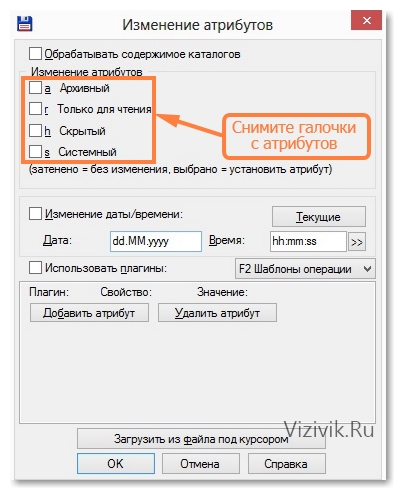
Un noklikšķiniet uz pogas Labi. Tagad failus USB zibatmiņā var apskatīt, izmantojot vienkāršu pārlūku.
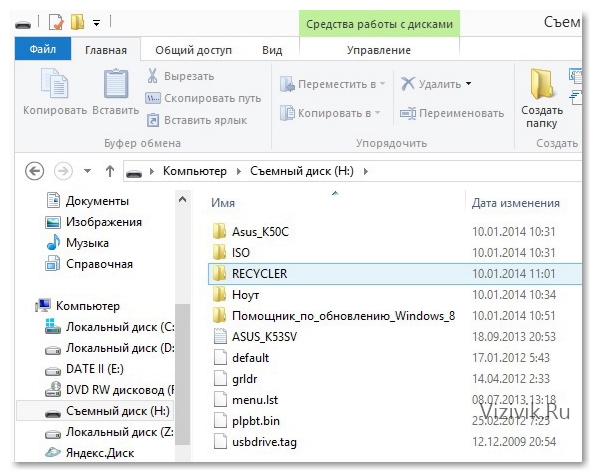
8. Vēl viena maza detaļa. Atliek izdzēst mapi RECYCLER, kurā, iespējams, ir vīruss. Iezīmējiet mapi RECYCLER ar peles labo pogu un nospiediet tastatūras taustiņu DELETE. Piekrītat izdzēst visus failus šajā mapē. Ja dzēšanas laikā parādās brīdinājums, ka failu nevar tik vienkārši izdzēst, tad atlasiet pogu “ar administratora tiesībām”.

Tas ir viss! Vīruss tiks izdzēsts, un faili tiks veiksmīgi atjaunoti.
Šī pārskata beigās es vēlos jūs brīdināt iepriekš, ja pēkšņi pamanāt, ka trūkst zibatmiņas diska failu vai, kā šajā piemērā, mapju un failu vietā parādās saīsnes, NEVAJADZIET FORMATĒT savu zibatmiņas disku! Mēģiniet izmantot šī metode atdod visu savās vietās.
Pēc vīrusa uzbrukuma. Apsveriet veidus. Man bija jārisina šāda problēma vairāk nekā vienu reizi. Un es to atrisināju dažādos veidos. Situācija ir šāda. Lietotājs, strādājis pie datora, izmet informāciju uz USB zibatmiņas diska. Vēlāk, pārbaudot zibatmiņas disku, tas atklāj, ka mapes vairs nav, kaut arī apjoms joprojām ir aizņemts ar kaut ko. Tas notiek dažu vīrusu darbību rezultātā. Faktiski mapes nepazuda, tās kļuva neredzamas. Vīruss izveido direktoriju, kura nosaukumā ir nederīgas rakstzīmes. Tad tas pārsūta reālās mapes uz šo slēpto mapi. Apsveriet kā atgūt slēptās mapes uz zibatmiņas diska.
Metode Nr. 1
1. solis. Ieslēdziet pārlūkprogrammā slēptos failus un mapes. Operētājsistēmā Windows 7 tas tiek darīts šādi: (Sākt\u003e Vadības panelis\u003e Mapes opcijas\u003e Skatīt) .


Tagad cilne(Papildu iespējas) aktivizēt līniju (Rādīt slēptos failus, mapes un diskus) .
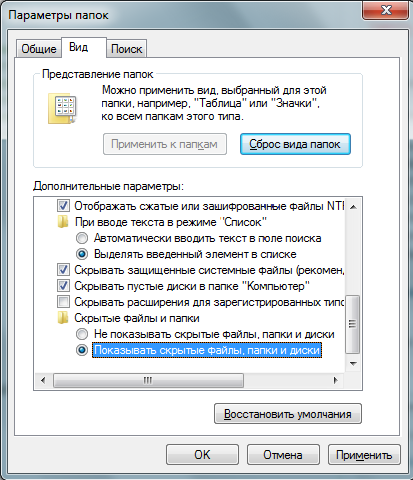
Noņemiet atzīmi no izvēles rūtiņas: Paslēpt aizsargātos sistēmas failus (ieteicams) . Parādās brīdinājums, noklikšķiniet uz (Jā) .


2. solis Zibatmiņas disku tīrīšana no vīrusiem. Mēs veicam diska tīrīšanu, izmantojot sistēmā instalēto pretvīrusu programmu. Dzēsiet zibatmiņas diska saīsnes ( .lnk ), nevajadzīgi izpildāmie faili ( .exe ) un noteikti iesniedziet failu autorun.inf viņa klātbūtnes gadījumā. Notīriet mapi RECYCLER .
3. solisDariet nūja failu, lai atgūtu slēptās mapes.
Darbību algoritms:
Izveidojiet teksta dokumentu, kas paredzēts darbvirsmas brīvajā zonā, ar peles labo pogu noklikšķiniet ( RMB ) un parādītajā konteksta izvēlnē atlasiet ( Izveidot\u003e Teksta dokuments ).

Nokopējiet bat-faila skriptu izveidotajā teksta dokumentā.
: lable cls set / p disk_flash \u003d "Vvesti buky flash drive:" cd / D% disk_flash%: if% errorlevel% \u003d\u003d 1 goto lable cls cd / D% disk_flash%: del *. lnk / q / f attrib -s -h -r autorun. * del autorun. * / F attrib -h -r -s -a / D / S rd RECYCLER / q / s explorer.exe% disk_flash%:
: lable set / p disk_flash \u003d "Vvesti buky zibatmiņas disks:" cd / D% disk_flash%: ja% errorlevel% \u003d \u003d 1 goto lable cd / D% disk_flash%: del *. lnk / q / f atribūts - s - h - r autorun. * del autorun. * / F atribūts - h - r - s - a / D / S rd RECYCLER / q / s pētnieks. exe% disk_flash%: |

Saglabāt. Mainiet faila paplašinājumu txt uz nūja . Mēs uzrakstam faila nosaukumu, no kura izvēlēties.
Lejupielādējiet gatavo bat failu
To pašu var izdarīt, izmantojot komandrindu:
Atvērt (Vienums\u003e Palaist) . Ievadiet komandu ( cmd), klikšķis ( IEVIET) Tiks atvērts melns komandu logs, kurā jāievada šādas komandas:cd / d f: \\ nospiediet ( IEVIET) kur - tas ir mūsu zibatmiņas diska burts (var atšķirties no piemēra)atribūts -s-h / d / s nospiediet ( IEVIET) - šī komanda atiestatīs atribūtus, un mapes būs redzamas.
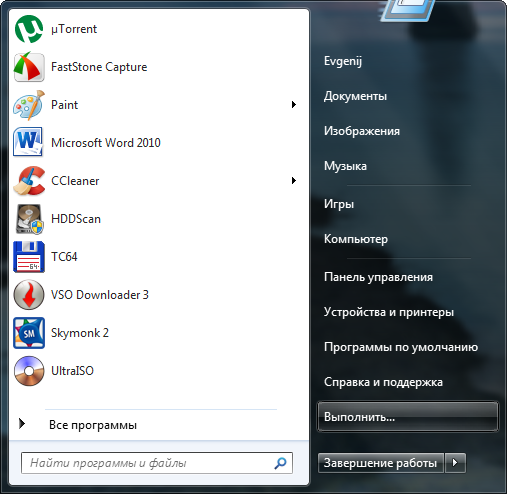
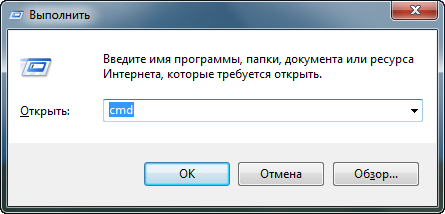
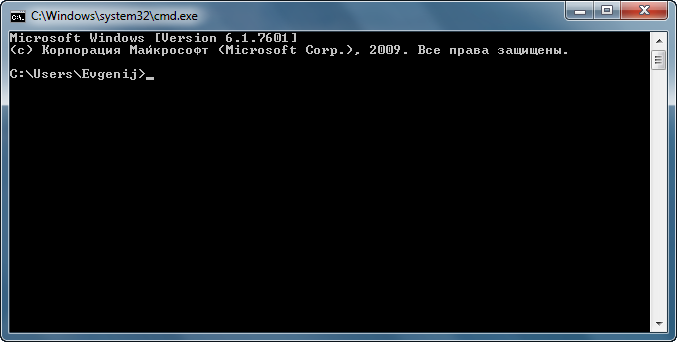
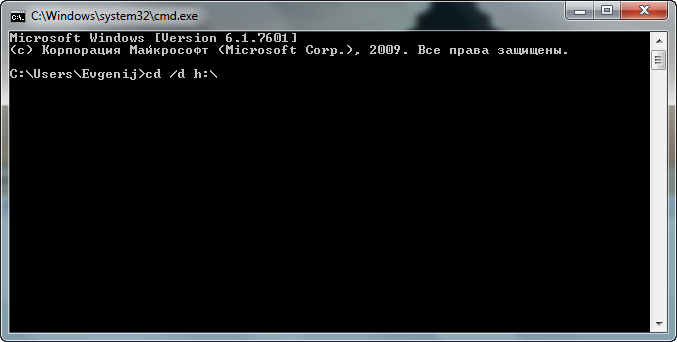
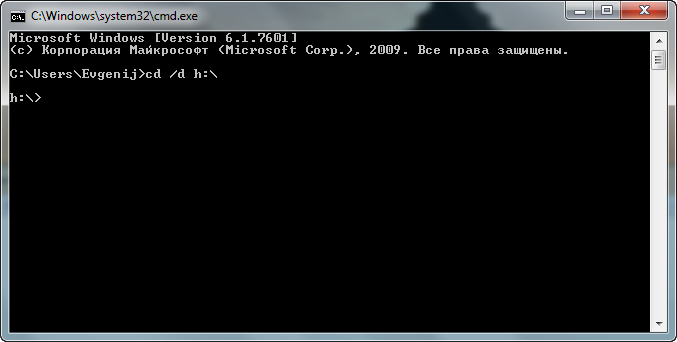
![]()
Metode Nr. 2
USB slēptās mapes labojums.Manuprāt, tas ir vienkāršākais ceļš uzslēpto mapju atkopšana zibatmiņas diskā. Rusificētas saskarnes trūkums programmā nerada diskomfortu tās pārvaldībā. Mēs sākam USB slēptās mapes labojums. Klikšķis ( Pārlūkot) un atlasiet inficēto zibatmiņas disku. Pēc tam noklikšķiniet uz (Jā, paslēpiet mapes!) . Un tieši tā! Tiek atjaunotas slēptās mapes zibatmiņas diskā. Atliek tikai skenēt datu nesējus pret vīrusiem.
Lejupielādējiet USB slēptās mapes labojumu 1.1
1. solis.Mēs sākam USB slēptās mapes labojums un caur pogu ( Pārlūkot) norāda ceļu uz inficēto zibatmiņu.



2. solisAtjaunot slēptās mapes.
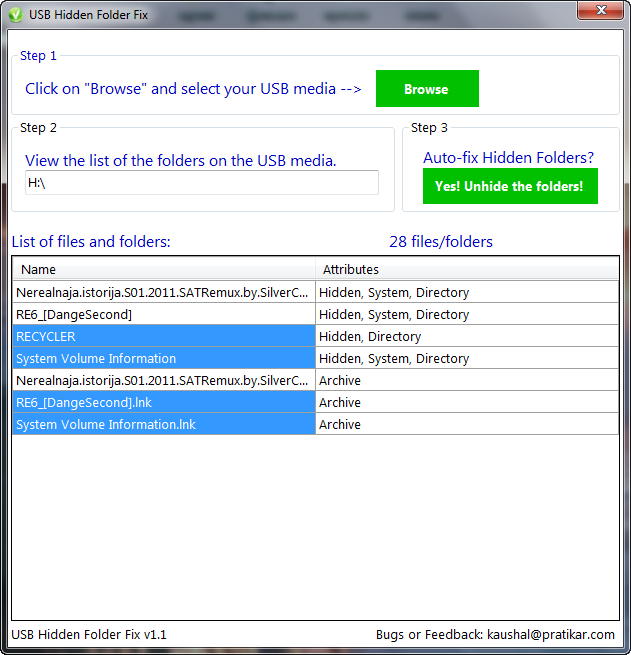

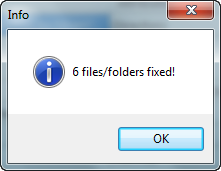
3. solisMēs sākam Kopējais komandieris.Atveriet tajā inficēto USB zibatmiņu un noņemiet vīrusus.
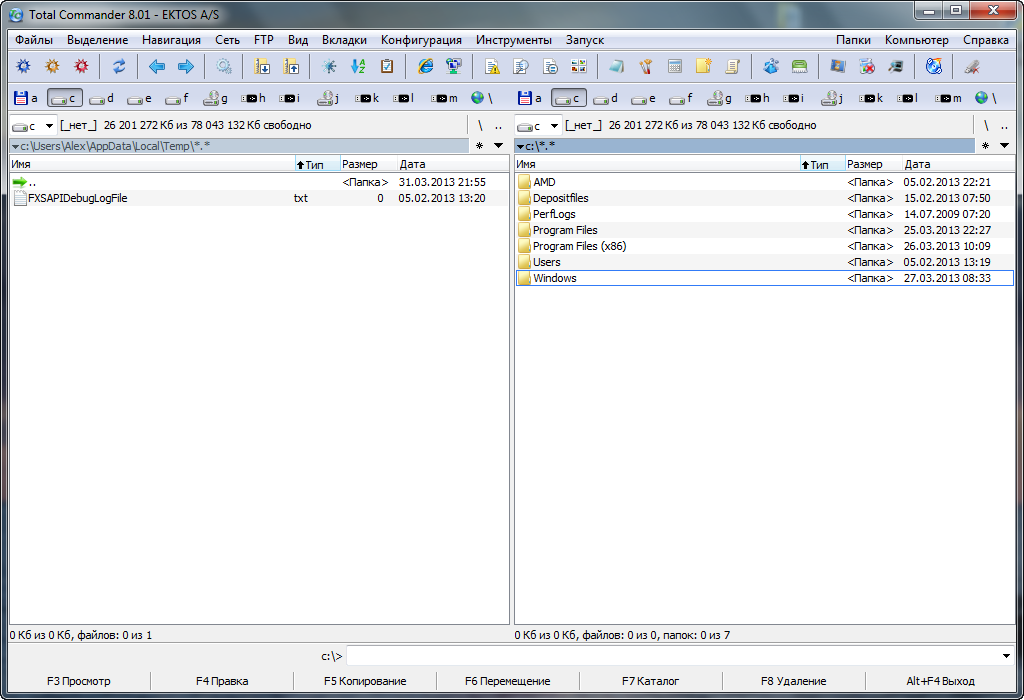
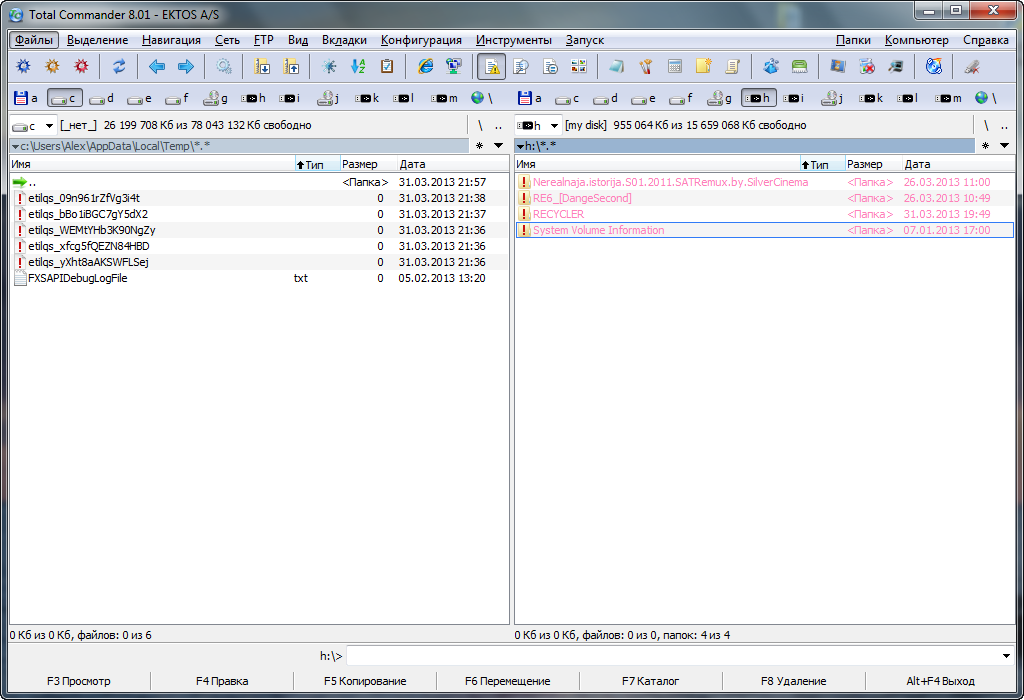
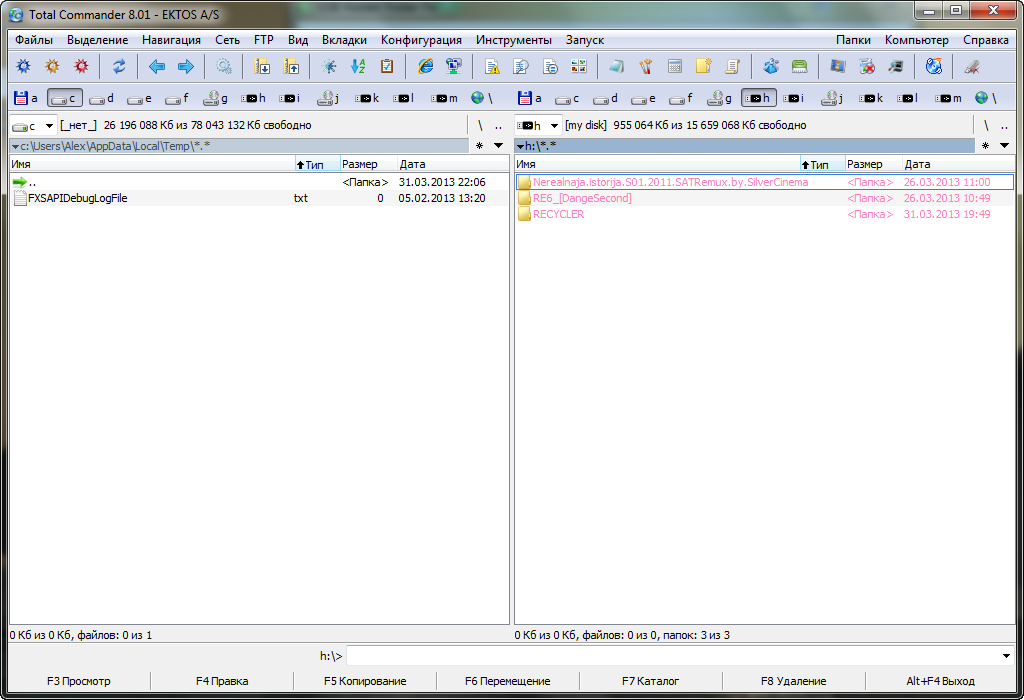



4. solis Mēs veicam galīgo USB diska skenēšanu ar pretvīrusu programmu.
HiddenFilesRecover
Darbs ar programmu HiddenFilesRecoverlīdzīgs darbam ar utilītu USB slēptās mapes labojums. Izvēlieties zibatmiņas disku un nospiediet pogu (Atjaunot) .

Lejupielādēt Slēpts Faili atgūt 2.0 32/64 bitu
USB slēptā atkopšana
Programma ir ērti lietojama. Pēc palaišanas USB slēptā atkopšana automātiski skenē savienotu ar
datora USB diskdziņi. Atklājot slēptos objektus, tie tiek parādīti logā Objektu saraksts . Tad tu noklikšķinot uz pogas, jūs varat atjaunot nepieciešamos failus un mapes Atjaunot .
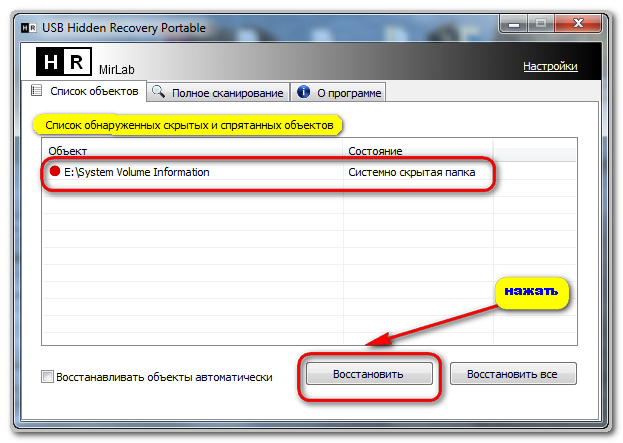
Lejupielādējiet USB slēptās atkopšanas 0.1.3
Lejupielādējiet USB slēptās atkopšanas 0.1.5
Limflashfix
Mazs, bezmaksas programma lai atgūtu slēptos datus no zibatmiņas diskiem. Bieži gadās, ka zibatmiņas diskam nav nepieciešamo mapju, taču jūs droši zināt, ka tie tur atradās, un zibatmiņas diska izmērs nav samazinājies, un failu nav, tas viss ir datorvīrusa triks, kas slēpj mapes uz zibatmiņas diska un izveido saīsni ar failu nosaukumiem. Daudzi pretvīrusi izdzēsīs vīrusu zibatmiņu, taču neviens antivīruss neatjaunos mapes, taču tas ir ļoti vienkārši, jo, lai atjaunotu mapes, jums vienkārši ir nepieciešama šī programma. Izmantojot programmu LimFlashFix, ar vienu klikšķi varat viegli atjaunot piekļuvi visām mapēm un failiem USB zibatmiņā. Viss tiek izdarīts viegli, ātri un neprasa īpašas zināšanas.
Programmas izmantošana LimFlashFix, tas ir iespējams ar vienu klikšķi, lai atjaunotu slēptās mapes un failus USB zibatmiņā. Palaidiet programmu.
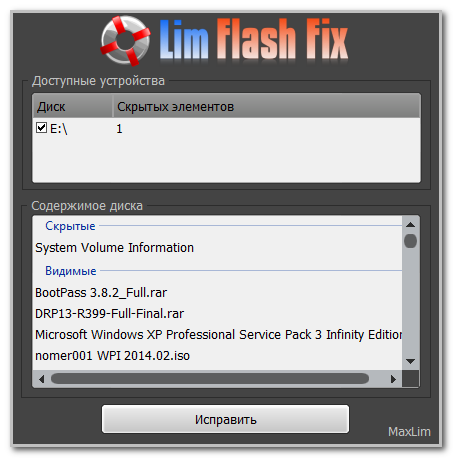
Klikšķis Labot

Lejupielādēt LimFlashFix 1.2
Lejupielādēt LimFlashFix 1.3
USB aizsardzība un atkopšana - neliela bezmaksas utilīta, kas nodrošina aizsardzību pret ļaunprātīgām programmām, kuras mēģina iekļūt datorā, izmantojot USB diskus, kā arī vīrusu programmu ietekmes rezultātā USB diskos ir paslēpti un slēpti faili.
Lietderība ir paredzēta, lai vienlaikus atrisinātu divus savstarpēji saistītus uzdevumus:
- Galvenais uzdevums ir atklāt un noņemt ļaunprātīgu programmatūru, mēģinot inficēt datoru, izmantojot USB diskus. USB aizsardzība un atkopšana automātiski skenē visus USB diskus, kas pievienoti datoram, un, atrodot ļaunprogrammatūru, galvenajā programmas logā parāda ļaunprātīgu programmatūru. Šajā gadījumā lietotājam ir tikai jānosaka, ko dzēst un ko ne.
- Slēpto un slēpto mapju un failu atkopšana USB atmiņā vīrusu programmu iedarbības rezultātā.Dažas ļaunprātīgas vīrusu programmas var mainīt atribūtus un paslēpt mapes un failus USB zibatmiņā. Manuāla lietošana ne vienmēr ir iespējama parasts lietotājs atjaunot mapi ar savu informāciju, piemēram atribūts ir iestatīts uz "sistēma paslēpta". Atjaunojot vīrusa paslēptas mapes un failus, tas praktiski nav iespējams un rada daudz problēmu.
Sveiki draugi! Jau 6 gadus plosās vīruss, kas slēpj mapes noņemams datu nesējs un izveido kopēšanas saīsnes. Protams, katrs no jums ir saskāries ar līdzīgu problēmu, ievietojot USB zibatmiņu kāda cita datorā, un pēc tam viss saturs kaut kur pazūd. Bet zibatmiņas diska apjoms nemainās.
Saturs:
1) Vīruss paslēpa mapes USB zibatmiņā
2) Padariet mapes redzamas caur sistēmu
3) Izmantojot TotalCommander, padariet mapes redzamas
4) Mēs rakstām savu programmu - glābšana
5) Mēs apstrādājam zibatmiņas disku, izmantojot trešo pušu programmas
Vīrusam ir paslēptas mapes USB zibatmiņā
Es esmu identificējis trīs problēmas veidus, kad. Pirmais, kad zibatmiņas disks ar failiem ir pilnīgi tukšs vai satur vienu nezināma paplašinājuma failu, kas netiek atvērts standarta programmas datorā. Otrajā, kad aiz parasto failu vietas parādās īsceļi. Īsceļi lielākoties darbojas, un, noklikšķinot uz īsceļu mapes, tiek atvērts jauns logs ar mapes saturu. Un trešais, visizplatītākais mūsu laikā, kad saīsnes kopijai ir paplašinājums.lnk. Šeit viss ir daudz sarežģītāk, jo pat tad, ja slēptās mapes padarāt vizuāli redzamas, nevar noņemt atzīmi no “slēptās” atribūta.
Es to mēdzu darīt, kopēt mapes saturu un ielīmēt to jaunā mapē. Tad zibatmiņas disks tika apstrādāts ar pretvīrusu. Bet, ja ir vairāk nekā desmit mapes, tas prasa laiku, kas pats par sevi nav īpaši efektīvs.
Šajā rakstā es mēģināju savākt pietiekami daudz pilnīga informācija par to, kā padarīt paslēptas mapes redzamas un atbrīvoties no vīrusa uz zibatmiņas diska. Informācija ir būtiska un ļoti populāra datoru īpašnieku vidū, jo īpaši tiem, kuri bieži izmanto zibatmiņas diskus un citus noņemamus diskus.
Mapes padarot redzamas caur sistēmu
Lai padarītu slēptās mapes vizuāli redzamas, jums jāseko ceļam:
1) START - vadības panelis - mapju opcijas - skats
šis veids der progresīvajiem windows versijas 7.
2) START - Vadības panelis - Izskats - Mapes opcijas - Skats
Mēs skatāmies uz attēlu: 
Mapes iestatījumu logā atlasiet vienumu VIEW un konfigurējiet slēpto failu parādīšanu.
Mēs skatāmies uz attēlu: 2
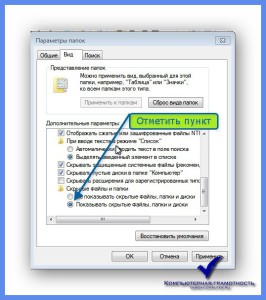

Tas pabeidz mapju redzamības procesu, izmantojot sistēmu.
SVARĪGI: Pēc veiktajām darbībām mēs skenējam diskdzini. Mēs izdzēšam saīsnes ar extension.lnk, mēs izdzēsīsim arī nevajadzīgus un nepazīstamus failus ar extension.exe, pēc tam mēs izdzēsīsim failu autorun.inf un mapi RECYCLER.
Mapes padarot redzamas, izmantojot TotalCommander
Šeit process ir daudz vienkāršāks un ātrāks nekā pirmajā iemiesojumā. Lai to izdarītu, protams, jums ir jābūt failu pārvaldnieka programmai TotalCommander. Mēs sākam programmu, vienā no logiem atlasiet diska displeju.
Programma ir konfigurēta ļoti viegli. Augšējā izvēlnē atlasiet vienumu “Konfigurācija” - Iestatījumi ... - Paneļu saturs - Displeju faili - atzīmējiet izvēles rūtiņu “Rādīt slēptos / sistēmas failus”.
Mēs skatāmies uz attēlu: 
Pēc tam mēs varēsim brīvi redzēt visus slēptos failus, pēc noklusējuma tie tiks atzīmēti ar sarkanu izsaukuma zīmi.
Tad mēs padarīsim slēptās mapes redzamas, tas ir, noņemsim nevajadzīgus faila atribūtus.
Mēs skatāmies uz attēlu: 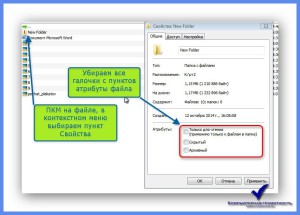
Ja otrā līmeņa mapju inficēšanās pakāpe, tad visas mapes kļūs redzamas, atliek to darīt no pirmās daļas, kas apzīmēta ar SVARĪGI. Ja faila atribūtus nebija iespējams noņemt, tad mēs sākam izmantot smago artilēriju.
Mēs rakstām savu programmu - glābšana.
Tas, ko es jums teikšu, tagad patiešām darbojas un sniedz patiešām vērtīgu informāciju, vismaz mūsu problēmas risināšanā. Es parādīšu, kā izveidot nelielu programmu, kas divos veidos izturas pret zibatmiņas diskiem no vīrusa, padarot mapes paslēptas.
Lai to izdarītu, jums jāizveido teksta dokuments ar paplašinājumu .txt. Es iesaku tas ir parasts piezīmju dokuments. Pēc tam nokopējiet un ielīmējiet tajā tekstu ar šādu saturu:
: lable
cls
set / p disk_flash \u003d "Vvedite bukvu vashei fleshki:"
cd / D% disk_flash%:
ja% errorlevel% \u003d\u003d 1 goto lable
cls
cd / D% disk_flash%:
del * .lnk / q / f
atribūts -s-h -r autorun. *
del autorun. * / F
atribūts -h -r -s -a / D / S
rd RECYCLER / q / s
explorer.exe% disk_flash%:
Mēs skatāmies uz attēlu: 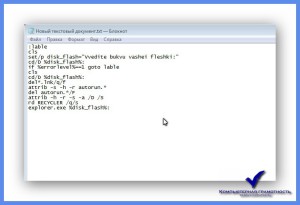
Mainiet faila paplašinājumu. Mēs noklikšķinām uz dokumenta augšējā izvēlnē Fails - Saglabāt kā ... - Izvēlieties faila glabāšanas vietu - Faila nosaukumu mēs uzrakstam aiz punkta, kurā rakstām.bat.
Mēs skatāmies uz attēlu: 
Pēc visām veiktajām darbībām vajadzētu izrādīties:
Tas bija: 
Tas kļuva: 
Mēs turpinām tieši ar darbību "zibatmiņas diska tīrīšana". Lai to izdarītu, mums fails ir jāpalaiž administratora vārdā. Mēs ar peles labo pogu noklikšķiniet uz faila, konteksta izvēlnē atlasiet vienumu Palaist kā administratoram.
Mēs skatāmies uz attēlu: 
Parādītajā logā ierakstiet disku atbilstošo burtu un nospiediet tastatūras Enter taustiņu. Programma automātiski sāks ārstēšanas procesu. Pabeidzot, tiks atvērts logs ar zibatmiņas diska saturu. Pēc tam jums būs jāveic darbība, kas raksta pirmajā daļā atzīmēta kā SVARĪGA.
Programma tiešām darbojas. Manā gadījumā tas tiek glabāts USB zibatmiņā un vienmēr ir pie rokas.
Mēs apstrādājam zibatmiņas disku, izmantojot trešo pušu programmas
1) USB slēptās mapes labojums
Programmai ir diezgan vienkārša pievilcība, taču saskarne ir angļu valodā. Tas nepazudīs divās pogās. Mēs skatāmies programmas ekrānuzņēmumu:

2) HiddenFilesRecover
Sērijas otrā programma personīgie palīgi zibatmiņas disku ārstēšanai. Programmai nav nepieciešama instalēšana, vienkārši atlasiet programmas versiju operētājsistēmas bitu dziļumam. Programmai ir arī krievu interfeiss.
Skatīt ekrānuzņēmumu: 
3) LimFlashFix
Un, visbeidzot, trešā programma slēpto mapju atkopšanai. Programmas instalēšana ir pietiekama, mānīga, esiet piesardzīgs, izvēloties instalēšanas režīmu. AT automātiskais režīms Yandex komplekts jūsu datorā kritīs no pārlūka un nevajadzīgām lietojumprogrammām. Programmas saskarnē ir arī krievu valoda.
Skatīt ekrānuzņēmumu: 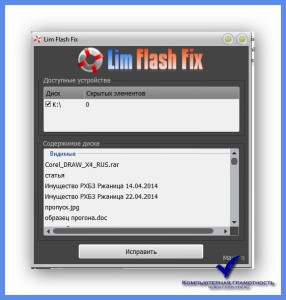
Šī trīs programmu programmatūra ir pilnīgi droša, un ir apstiprināts, ka tās novērtēšanas darbs ir lielisks. Tāpēc lejupielādējiet saiti - programmatūra izturas pret slēptajām mapēm.
Pēc visa izdarītā atkārtojiet rindkopu, kas rakstīta SVARĪGI, raksta pirmajā daļā.
Dārgie draugi, es centos savākt visatbilstošāko un pilna versija visi instrumenti noņemamo datu nesēju slēpto mapju apstrādē. Neskatoties uz to, iesaku būt uzmanīgiem, lietojot zibatmiņas diskus citu cilvēku datoros. Nelieciet panikā, ja ir noticis līdzīgs atgadījums, un zibatmiņas disks ir ļoti svarīga informācija. Izlasot šo rakstu līdz galam, esat pārliecināts, ka nav neatrisināmu problēmu, ir tikai jāizvēlas risinājuma pareizais rīks.
Ar cieņu Oļegs Nekroms!
Dažos pēdējos gados ļoti populārs ir vīruss, kas bloķē visu zibatmiņas disku saturu. Turklāt lietotājam šajā nolūkā nav jādara nekas īpašs. Vienkārši atdodiet zibatmiņu kādam, lai viņš to varētu izmantot.
Ja pēc USB zibatmiņas diska izmantošanas citā datorā USB zibatmiņas diska lielums un pilnība nemainījās, bet visi faili pēkšņi pazuda, tad ir tikai viens secinājums - vīruss tika uzņemts.
Turklāt vīrusa klātbūtne zibatmiņas diskā, tā saturs var izskatīties savādāk:
- zibatmiņas diskā ir mapes, taču tās visas ir īsceļu veidā;
- mapes uz zibatmiņas diska nav redzamas, taču zibatmiņas diskam nav iespējams pievienot nekādu informāciju;
- mapes iekšpusē ir tukšas, un to lielums brīva vieta uz zibatmiņas diska nav palielinājies.
- nezināma faila parādīšanās zibatmiņas diskā ar paplašinājumu lnk.
Ja zibatmiņas disks parāda šādu informāciju, tad tas ir jāapstrādā.
Dažreiz lietotājs var neko nepamanīt, piemēram noklikšķinot uz saīsnes, tiek atvērta mape, un viss tās saturs ir vietā. Bet tas nav ilgi, tad arī vīruss to slēpj. Mapes ar paplašinājumu lnk tiek apstrādātas daudz grūtāk. Viņi bloķē iespēju iestatījumos noņemt izvēles rūtiņu “slēpta”.
Redzēt mani - padarīt mapi redzamu
Zibatmiņas diska ārstēšanu var sākt, izmantojot pašas OS iespējas.
Lai viss paslēptais būtu redzams, jums jānoklikšķina uz "sākt", pēc tam uz "vadības panelis". Atvērtajā logā atlasiet cilni "Izskats" un atlasiet tur esošās mapes opcijas, izvēloties "Skatīt".
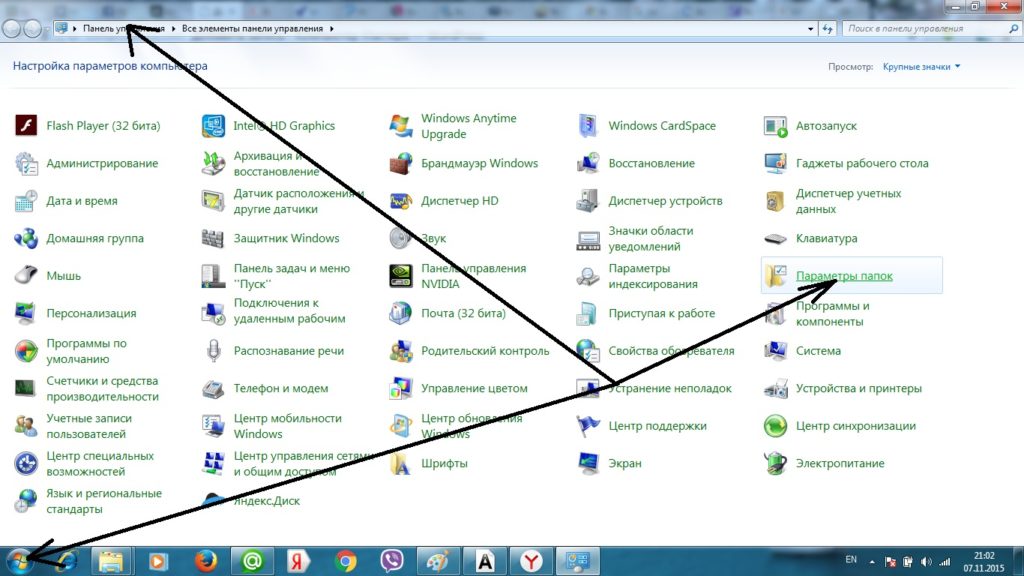
Parādītajā mazajā dialoglodziņā jums jāpārbauda opcija - parādīt slēptos failus. Pēc tam noklikšķiniet uz Labi.

Noteikti noņemiet atzīmi no izvēles rūtiņas, lai paslēptu sistēmas failus. Lai gan tas tika izdarīts ar nodomu, lai lietotājs neko nesabojā pašā operētājsistēmā, bet, ja ir vīruss, tas ir nepieciešams.

Pārliecinieties, ka pēc visām šīm manipulācijām ir jānoskenē zibatmiņas disks ar pretvīrusu. Ja datoram nav pretvīrusu, tad to vienmēr var lejupielādēt internetā. Šeit ir daži no populārākajiem maksas un bezmaksas resursiem, kur varat lejupielādēt izmēģinājuma demonstrācijas:
- Norton drošības antivīruss - ;
- Avast - var uzstādīt bezmaksas versija (nevis DEMO) -;
- Kaspersky - .
Izmantojot vienkāršas manipulācijas, varat palaist zibatmiņas diska skenēšanu ar pretvīrusu palīdzību. Ar peles labo pogu noklikšķiniet uz opcijas "pārbaudīt vīrusus"
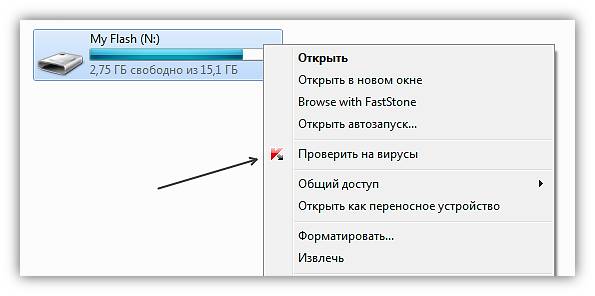
Kopējais Comander - zibatmiņas mapes glābējs
Vēl viena iespēja pie rokas parādīt paslēpts ar vīrusu Mapes - ērtā Total Comander izmantošana. Daudzi lietotāji to izmanto, lai ātri pārlūkotu failus un mapes. Jūs varat lejupielādēt komandieri, izmantojot šo saiti.
Darbs komandierā ir daudz vienkāršāks un ātrāks nekā tas pats Windows interfeiss. Tiek atvērts programmas dialoglodziņš. Augšējā panelī jums jānoklikšķina uz opcijas - "Konfigurācija".

Pēc tam atlasiet “Paneļu saturs”, pēc tam “iestatījumi” un atlasiet “displeja faili”. Pēc tam, kad likts daw par iespēju - "slēpt / parādīt slēptos failus", jūs varat arī ievietot čeku nākamajā vienumā "parādīt sistēmas failus". Un noklikšķiniet uz Labi.
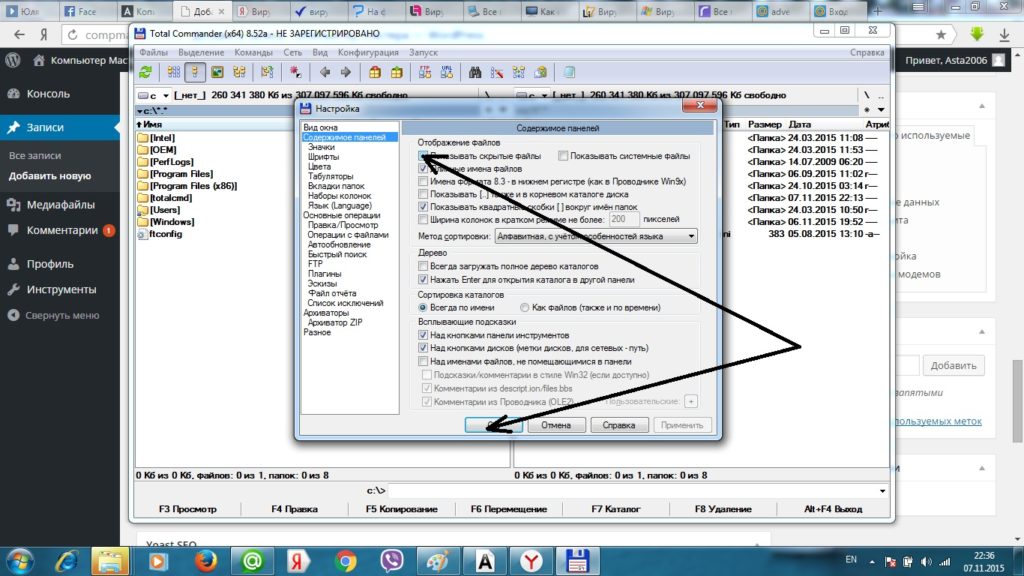
Lietotāju ērtībai visi parādītie jaunie faili ir atzīmēti ar sarkanu izsaukuma zīmi.Visiem šādā veidā atzīmētajiem failiem jābūt pastāvīgi redzamiem. Lai to izdarītu, ar peles labo pogu noklikšķiniet uz peles kursora virs paša bojātā faila. Atlasīts izvēlnē - "Properties". Atvērtajā logā noņemiet visus datnes parametrus.
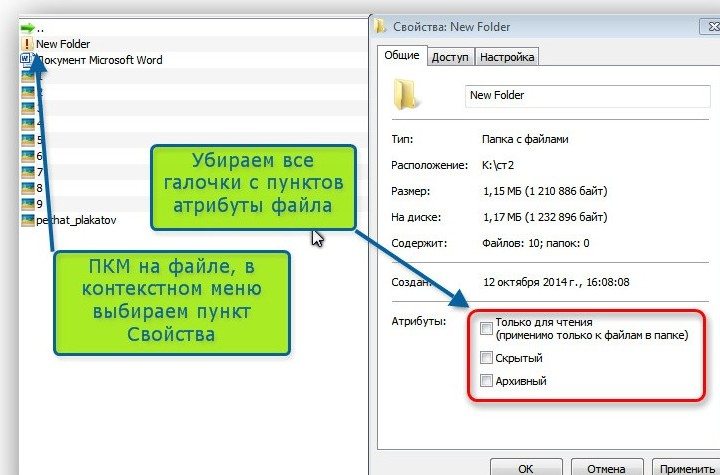
Ja pēc šīm manipulācijām visi mapē esošie faili tika atjaunoti, īsceļi tika noņemti un zibatmiņas disks atkal strādāja labi, tad viss ir kārtībā. Jums tas tikai jāpārbauda vēlreiz ar antivīrusu. Ja neizdevās labot faila atribūtus, jums būs jāizmanto paša sastādīta mini programma.
Saglabājiet pats zibatmiņas disku - uzrakstiet programmu
Smagos gadījumos, kad standarta metodes failu displeji vairs nesaglabājas, jums ir jāizmanto triki. Turklāt tiek piemērota viņiem iesniegtā zibatmiņas diska glābšanas programma.
Programmas, kā jūs zināt, tiek rakstītas šādā formā:
- .txt formātā;
- failā Notepad.
Lai izveidotu šo programmu, pietiks, ja zemāk esošo tekstu saglabājat piezīmju grāmatiņā.
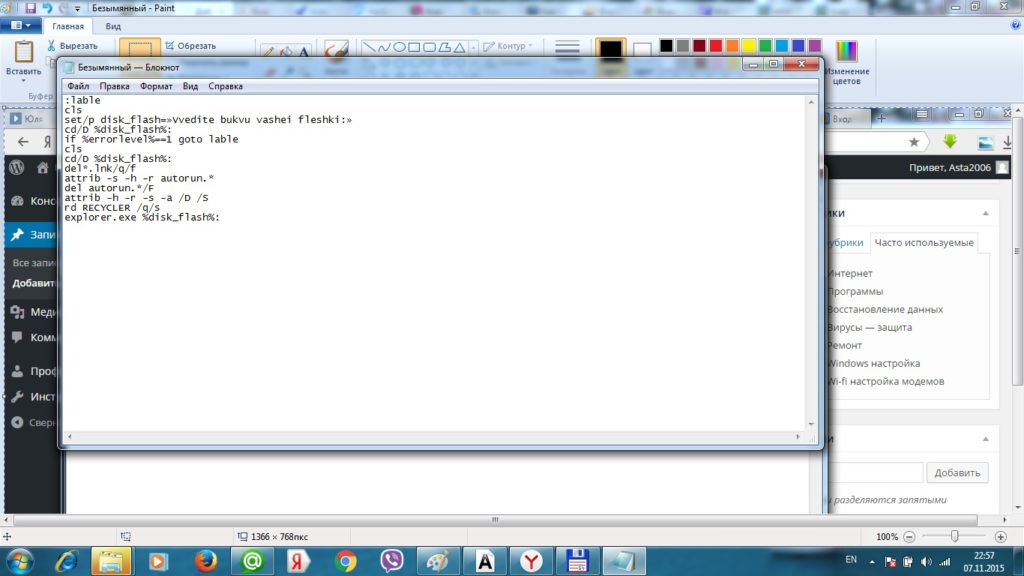
Pēc tam viņi failu saglabā kā standartu, sauc to pa jebkuru vārdu. Failam jābūt paplašinājumam .bat. Jaunā glabāšanas vietā dotais fails Tagad tas jāparāda kā rediģējams dokuments (ikonā būs riteņi un pārnesumi).
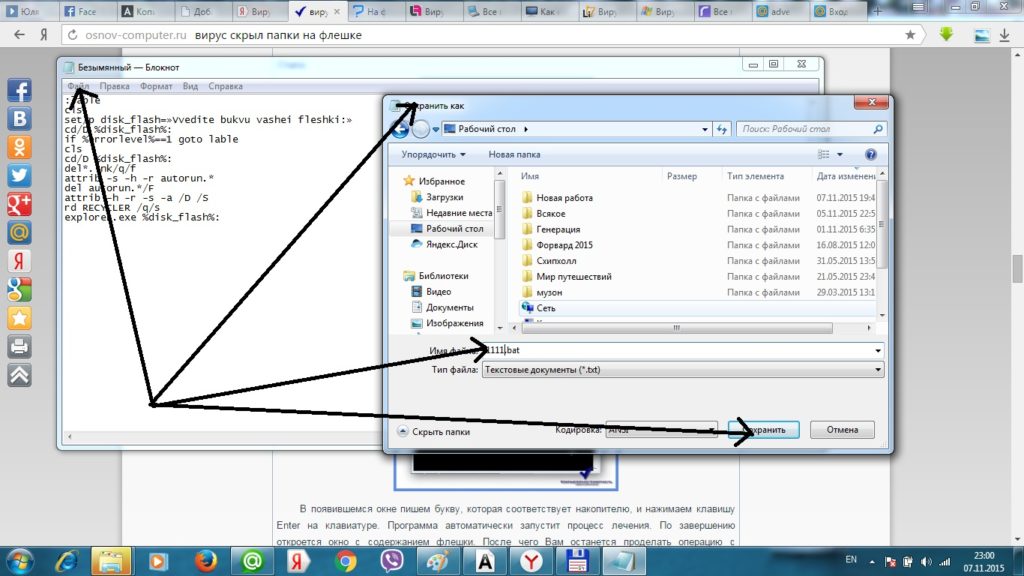
Programmas saglabāšanas secība jaunā formātā
Pēc tam, novietojot kursoru virs šī faila ar zobratiem, jums ar peles labo pogu jānoklikšķina un jāizvēlas opcija “palaist kā administratoru”. Parādīsies parasts melns logs, kas vienmēr tiek izmantots, pārinstalējot OS, programmas utt. Pēc tam programma prasīs ievadīt zibatmiņas diska burtu. Tas jāpadara un jānospiež tastatūras taustiņš enter. Programma sāks darboties.

Flash diska nosaukuma burta ievads
Pēc "slimās" piedziņas ārstēšanas beigām tiks atvērts logs ar tā saturu. Pēc tam jums noteikti būs jāpalaiž antivīruss vēlreiz, lai pārbaudītu zibatmiņas diska kaitīgo iedarbību. Ērtības labad vienmēr ir labāk, ja fails ar šādu programmu atrodas zibatmiņas diskālai jebkurā gadījumā būtu iespējams izdzēst disku no vīrusiem.
Trešās puses zibatmiņas diska ārstēšana
Jūs varat apstrādāt diskus un citus trešo pušu resursus, tikai šajā gadījumā jums ir jāraud apkārt un jāmeklē šīs programmas. Jā, un viņiem ir jāinstalē un jāizdomā, kas un kā tas darbojas.
Slavenākie:
- LimFlashFix - jūs varat lejupielādēt;
- HiddenFilesRecover - jūs varat lejupielādēt;
- USB slēpto mapju labošana - jūs varat lejupielādēt.
Kādas ir katras programmas iespējas? Jāatzīmē, ka visas programmas ir mazas un vieglas, neaizņem daudz vietas diskā un visas tiek pārbaudītas, vai nav kaitīgu vīrusu. Šajā pusē problēmu nebūs.
Angļu valodā LimFlashFix
Šai programmai ir viens nomākta īpašība. Visa tā saskarne ir angļu valodā. Tiem, kas nezina valodu, tas būs grūti. Bet, tā kā programma ir vienkārša, pietiek ar pirmo reizi iziet visu zibatmiņas diska atkopšanas procedūru. Un tad būs viegli.
Darbību secība, nospiediet tikai divas pogas - atlasiet noņemamo datu nesēju - noklikšķiniet uz Pārlūks un noklikšķiniet uz Jā! Neslēptas mapes. Tas nozīmē izvēlētā piedziņas palaišanu un dezinfekciju.
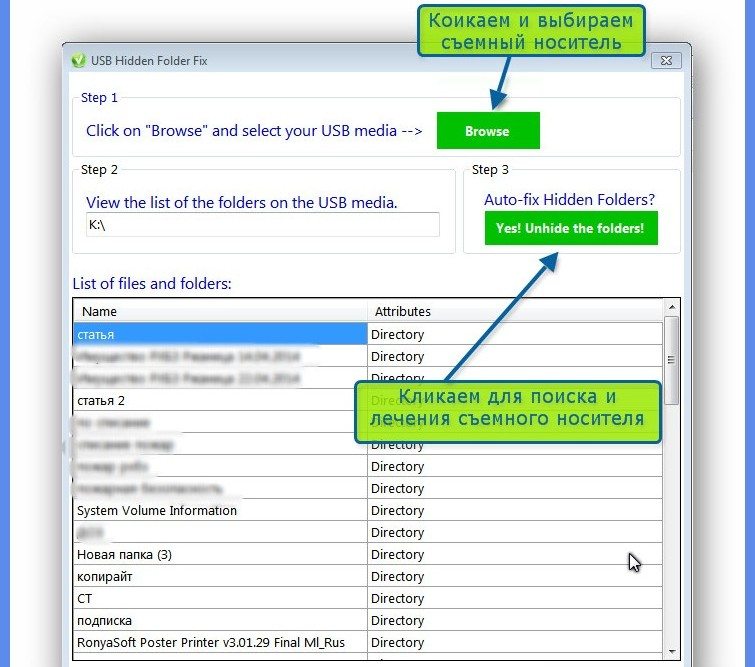
Personīgais asistents HiddenFilesRecover
Šī programma pat nav jālejuplādē. viss, kas nepieciešams no lietotāja, ir izvēlēties viņa operētājsistēmas bitumu -32 vai 64 un tieši atlasīt ārstēšanai USB zibatmiņu un noklikšķināt uz “ok”. Starp ērtībām var atzīmēt interfeisa krievu valodu.
Vienkāršākais Limflashfix
Šāda veida programmai ir tikai viens trūkums - lejupielādējot un palaižot pašu programmu, jums ir jākoncentrējas. Citādi vecmodīgs veids var sabojāt lietotāju visā tīmekļa lapu saskarnē. Pēc noklusējuma lejupielāde ietver visu Yandex pakalpojumu instalēšanu - no sākuma lapa, pirms noklusējuma meklēšanas. Tāpēc ērces no ierosinātā Yandex ir jānoņem, ja nav plānots izmantot šo pakalpojumu.
Lai notīrītu un apstrādātu zibatmiņas disku, vienkārši atlasiet to un noklikšķiniet uz labošanas pogas. Programma neprasa neko citu.





